Autor: Admin
Údržba je základnou súčasťou nastavení „Systém a zabezpečenie“ v časti „Ovládací panel”. Ako predchádzajúce verzie systému Windows, Windows 10 ponúka aj funkciu Automatická údržba.
Čítať:Proces defragmentácie systému Windows 10
Úlohy, ktoré sú naplánované na spustenie v rámci automatickej údržby, sú zodpovedné za aktualizáciu softvéru (t. J. Systémový softvér), kontrolu bezpečnostných problémov a diagnostiku chýb.
Údržbové činnosti prebiehajú pravidelne. Tieto úlohy sa spravidla vykonávajú, keď sa počítač nepoužíva (pohotovostný režim). Ak sa zistí, že sa váš počítač „práve používa“, keď sa chystajú vykonávať činnosti údržby, tieto činnosti sa spustia najbližšie, keď je počítač nečinný.
V tomto článku budú vysvetlené nasledujúce kroky:
Ako nastaviť plánovanú údržbu v systéme Windows 10
V tomto kroku vyhľadajte bezpečnosť a údržba vo vyhľadávacom poli

Potom kliknite na Údržba a potom kliknite na zmeniť nastavenia údržby

Vyberte preferovaný čas na každodenné spustenie úlohy údržby a začiarknite políčko „Povoliť naplánovanú údržbu prebudiť počítač v naplánovanom čase“.

Kliknite na "Ok”Na dokončenie tohto kroku.
ako manuálne spustiť údržbu v systéme Windows 10:
Krok 1:
Pravým tlačidlom myši kliknite na ikonu „Štart“ umiestnenú v ľavom dolnom rohu obrazovky. Kliknite na „Ovládací panel“.

Krok 2:
Pri výbere zobrazenia „Kategória“ kliknite na „Systém a zabezpečenie“.

Krok 3:
Kliknite na „Zabezpečenie a údržba“.

Krok 4:
Rozbaľte časť „Údržba“. Kliknite na „Spustiť údržbu“.
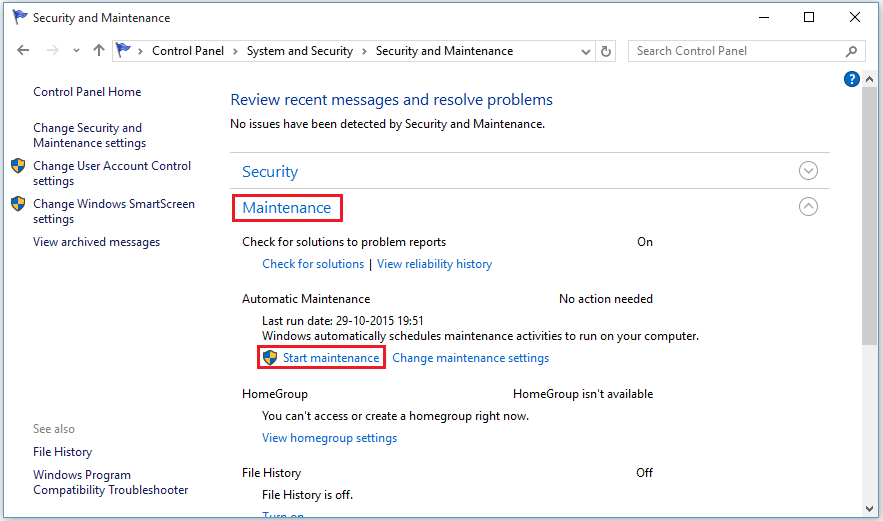
Poznámka: Windows bude spúšťať všetky úlohy spojené s údržbou.
Po spustení údržby to môžete zastaviť kliknutím na „Zastaviť údržbu”.

Všetky naplánované úlohy sa o pár sekúnd zastavia a vy budete mať možnosť ich „Spustiť“ znova.
Môžete tiež zmeniť nastavenie údržby, ktoré chcete povoliť plánovaná údržba do zobudiť sa počítač v naplánovanom čase. Pomôže tiež spustiť činnosť údržby v konkrétnom čase.


